LINEアプリのバージョン7.14.0でトーク画面の仕様が変わり、カメラボタンからすぐにカメラを起動させたり、撮影済みの写真や動画の送信、ボイスメッセージ(音声録音)を簡単に行うことができるようになりました。
中には間違ってボタンを押して起動させてしまうという方もいるのではないでしょうか。このページでは、LINEの「ボイスメッセージ」や「カメラ」を起動しないようにする設定方法を紹介します。iOSとAndroidでのやり方を書いています。
バージョン7.14.0のトーク画面の各ボタン
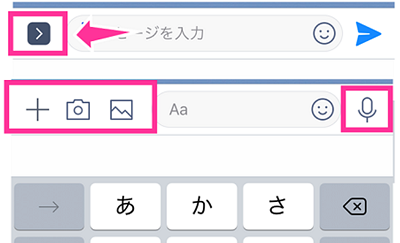
メッセージの左側には、「カメラ」「写真・動画」のボタンがあり、右側には「ボイスメッセージ(マイクボタン)」が設置されています。特に、気になるのはボイスメッセージ、マイクボタンを長押しすると録音がはじまり、長押ししている指を話すとそのまま送信になります。(長押し中に左にスワイプでキャンセル)
各ボタンの設定をオフにする
LINEアプリ内では、設定ができないので端末設定から行えます。以下の手順で使いたい機能だけ設定をオンにしておくことをおすすめします。
動作確認:iOS11.0.3、Android6.0、LINEアプリVer.7.14.0(iOS)
■iOS(iPhone)での設定手順
【設定】⇒【LINE】より、「写真」「マイク」「カメラ」の設定をオフ(許可しない)にすることでLINEアプリ内で各機能を使えなくできます。
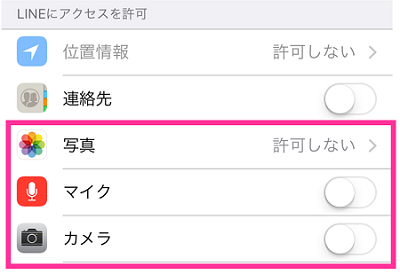
設定をオフにしていると、次のようにアクセス権許可のメッセージが表示し、起動しなくなっています。
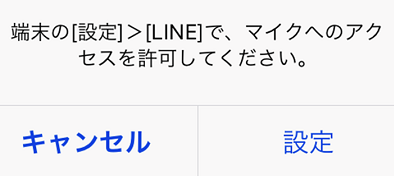
■Androidでの設定手順
【設定】⇒【アプリ】⇒【LINE】⇒【許可】より、「カメラ」「マイク」「ストレージ」をオフにして設定できます。
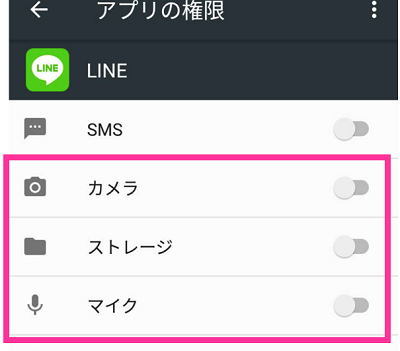
以上で設定完了です。使いたくなったらいつでも設定をオンにすることができます。

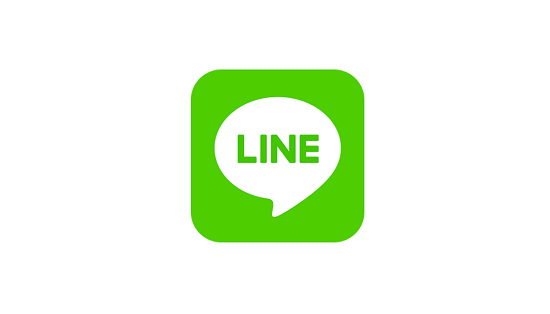






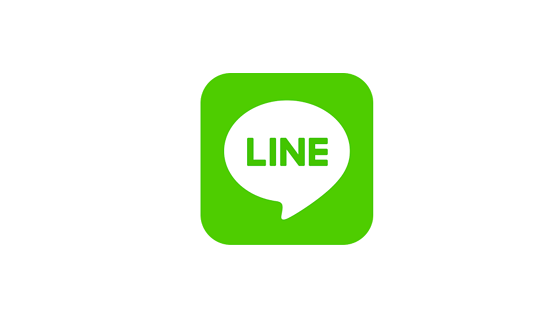
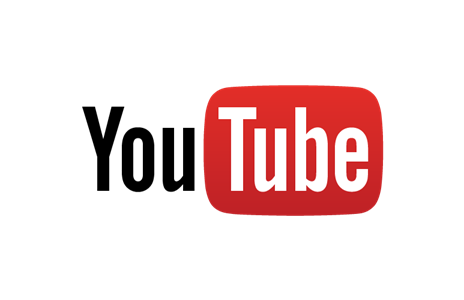





コメントを残す